win7資料夾加密碼設定方法
"win" - 指涉windows 作業系統
如果我們沒有保護措施,將重要資料夾放在win7系統中會很容易被修改或竊取。此時,我們需要在資料夾的高階屬性中新增密碼。讓我們來看看win7資料夾的密碼設定方法。
win7資料夾加密碼設定方法。
1.首先找到需要加密碼的資料夾,右鍵選擇,然後點擊底部的屬性
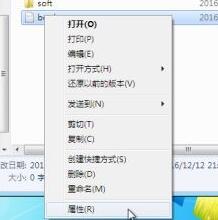
2.在屬性的常規選項卡片中選擇高級
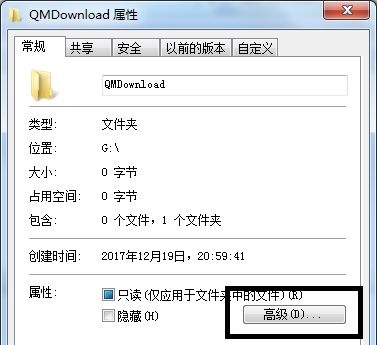
3.然後彈出進階屬性窗口,並勾選加密內容保護資料
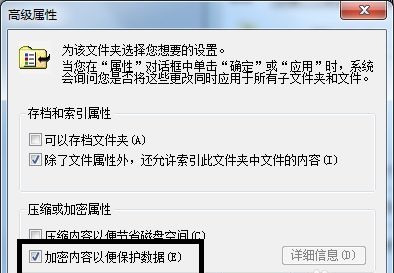
4.根據需要選擇應用範圍。上面是資料夾,不包括文件和資料夾,以下是資料夾和內容的全部加密。
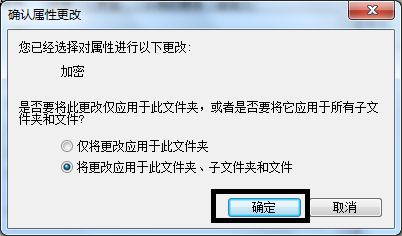
#5.點選確定後,會跳出是否備份的對話方塊。小編建議選擇現在備份
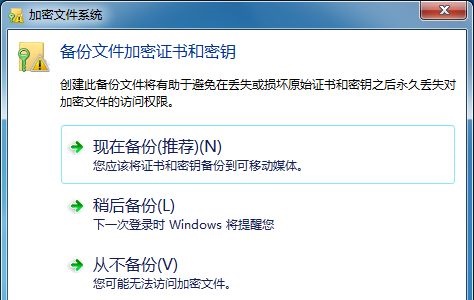
6.進入憑證匯出的歡迎介面,點擊下一步,然後預設選擇格式,然後點擊下一步
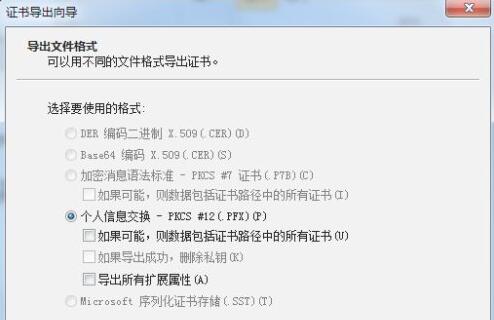
#7.完成後設定密碼,連續兩次輸入相同的密碼,確保正確。
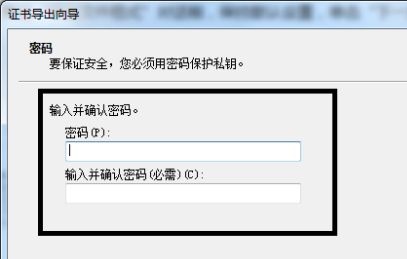
8.設定密碼,進入圖表位置,點選瀏覽匯入先前選擇的資料夾。

9.最後確認資料夾訊息,點選再次點選確定即可。
以上是win7資料夾加密碼設定方法的詳細內容。更多資訊請關注PHP中文網其他相關文章!
本網站聲明
本文內容由網友自願投稿,版權歸原作者所有。本站不承擔相應的法律責任。如發現涉嫌抄襲或侵權的內容,請聯絡admin@php.cn

熱AI工具

Undresser.AI Undress
人工智慧驅動的應用程序,用於創建逼真的裸體照片

AI Clothes Remover
用於從照片中去除衣服的線上人工智慧工具。

Undress AI Tool
免費脫衣圖片

Clothoff.io
AI脫衣器

Video Face Swap
使用我們完全免費的人工智慧換臉工具,輕鬆在任何影片中換臉!

熱門文章
<🎜>:種植花園 - 完整的突變指南
3 週前
By DDD
<🎜>:泡泡膠模擬器無窮大 - 如何獲取和使用皇家鑰匙
3 週前
By 尊渡假赌尊渡假赌尊渡假赌
如何修復KB5055612無法在Windows 10中安裝?
3 週前
By DDD
北端:融合系統,解釋
3 週前
By 尊渡假赌尊渡假赌尊渡假赌
Mandragora:巫婆樹的耳語 - 如何解鎖抓鉤
3 週前
By 尊渡假赌尊渡假赌尊渡假赌

熱工具

記事本++7.3.1
好用且免費的程式碼編輯器

SublimeText3漢化版
中文版,非常好用

禪工作室 13.0.1
強大的PHP整合開發環境

Dreamweaver CS6
視覺化網頁開發工具

SublimeText3 Mac版
神級程式碼編輯軟體(SublimeText3)




